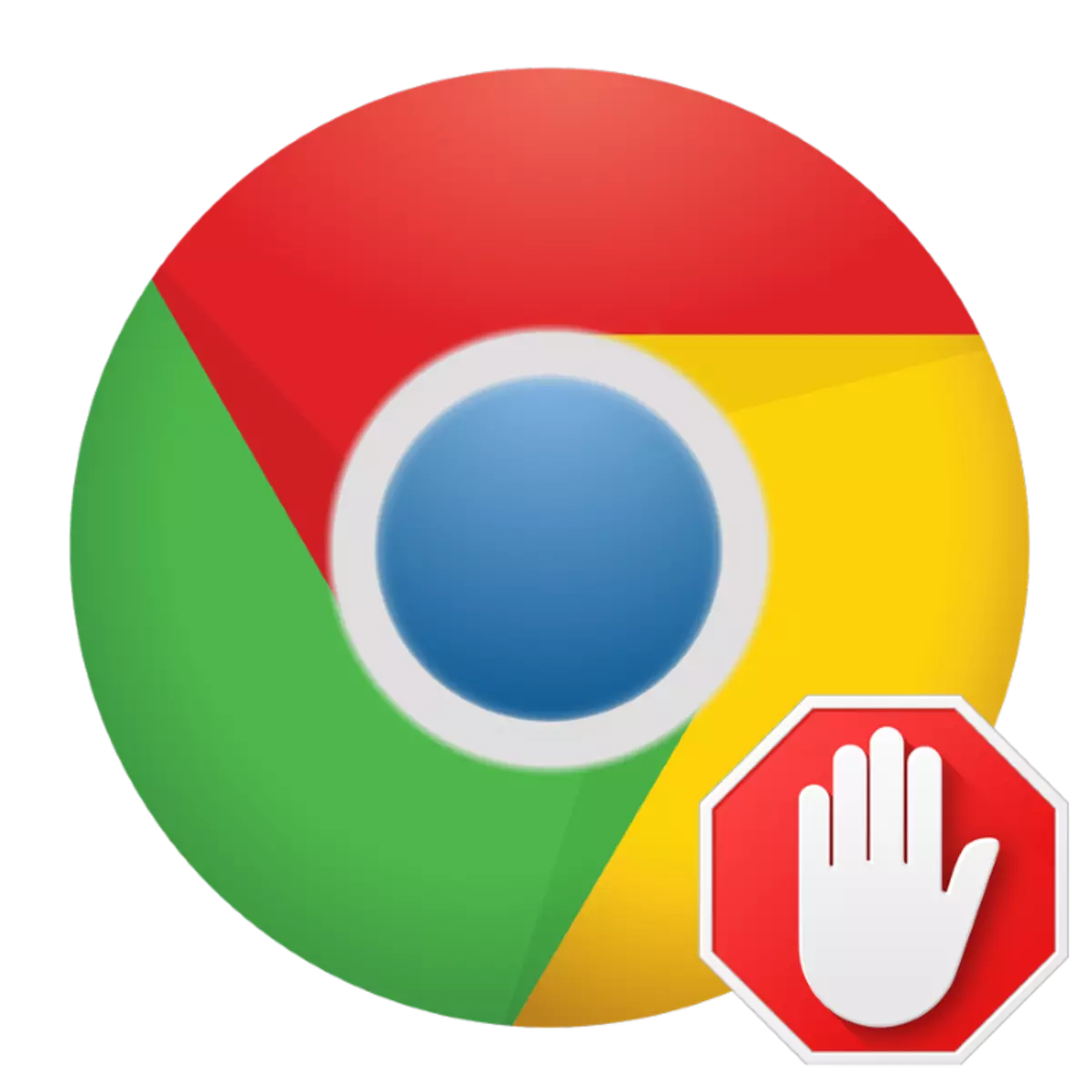
האינטרנט המודרני מלא פרסום, ומספרו באתרי אינטרנט שונים גדל רק לאורך זמן. לכן אמצעים שונים של חסימת ההקשר נמוך-שיבולת שועל הם כל כך ביקוש בקרב משתמשים. היום אנו נספר על ההתקנה של ההתרחבות היעילה ביותר שתוכננה במיוחד עבור הדפדפן הפופולרי ביותר - Adblock עבור Google Chrome.
התקנת AdBlok עבור Google Chrome
כל הרחבות עבור דפדפן האינטרנט של Google ניתן למצוא בחנות הארגונית - כרום Webstore. כמובן, יש בו הן Adblock, ההתייחסות אליו מוצגת להלן.
הערה: בחנות של הרחבות הדפדפן, Google כוללת שתי אפשרויות עבור adclocal. אנו מעוניינים הראשון, שיש מספר גדול יותר של התקנות וסימן בתמונה למטה. אם ברצונך להשתמש ב- IT PLUS גרסה, בדוק את ההוראה הבאה.

קרא עוד: כיצד להתקין את Adblock Plus ב- Google Chrome
- לאחר מעבר לקישור לעיל לדף Adblock בחנות, לחץ על הלחצן Set.
- אשר את הפעולות שלך בחלון המוקפץ על ידי לחיצה על האלמנט המיועד בתמונה.
- לאחר מספר שניות, התוסף יתווסף לדפדפן, והאתר הרשמי שלו ייפתח בכרטיסייה החדשה. אם אתה שוב רואה את ההודעה "התקנת Adblock" שוב, עבור אל דף התמיכה שמתחתיו.

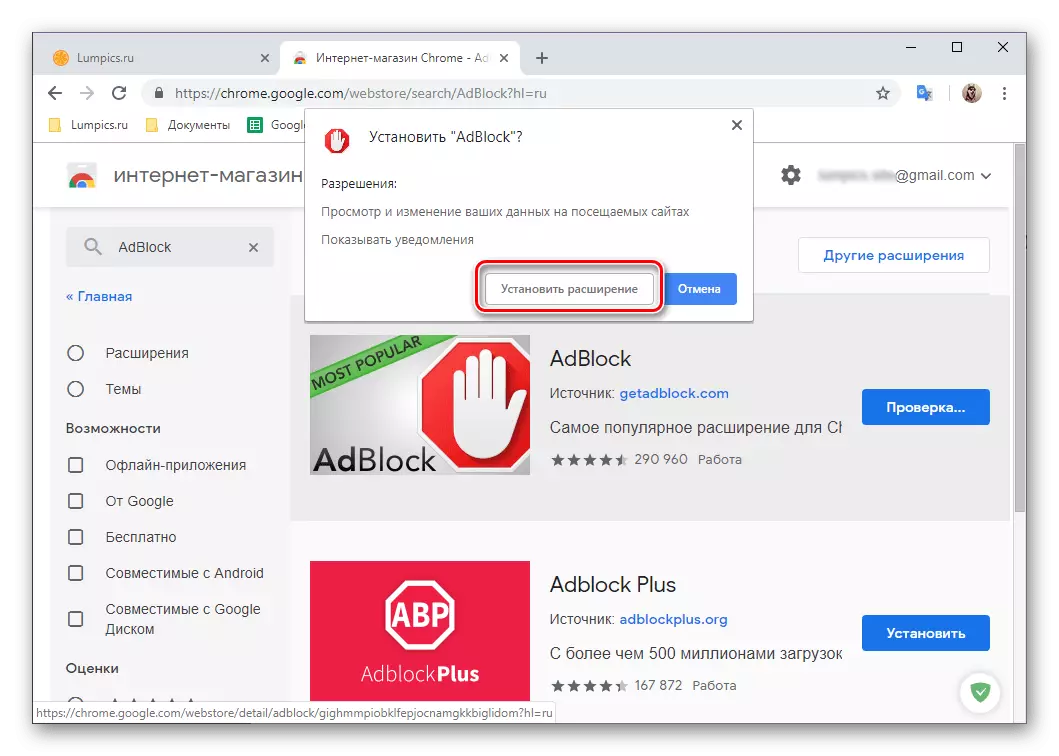
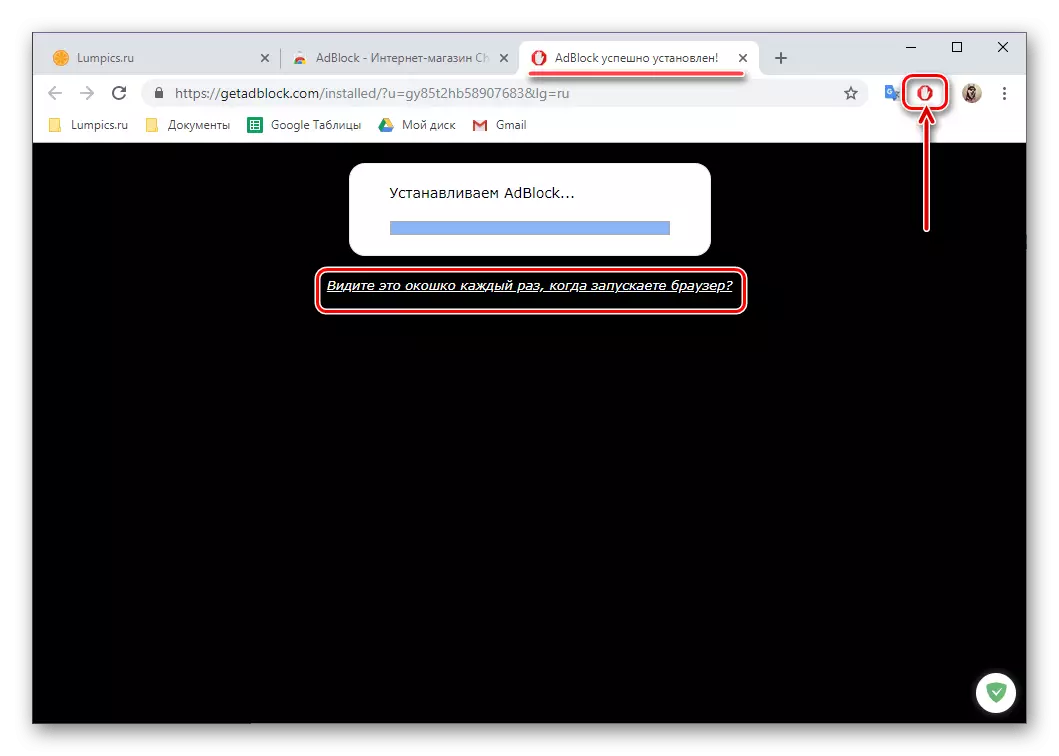
לאחר ההתקנה בהצלחה את ADBLOCK מימין לשורת הכתובת, היא תופיע עבור התווית שלו, לחיצה עליו ייפתח התפריט הראשי. כדי ללמוד כיצד להגדיר את התוסף הזה כדי לחסום ביעילות יותר פרסום ו גלישת אינטרנט נוחה, אתה יכול מתוך מאמר נפרד באתר האינטרנט שלנו.

קרא עוד: כיצד להשתמש ב- Adblock עבור Google Chrome
כפי שאתה יכול לראות, אין שום דבר מסובך להתקין את BEBLOCK ב- Google Chrome. כל הרחבות אחרות בדפדפן זה מותקנות על אלגוריתם דומה.
ראה גם: התקנת הרחבות ב- Google Chrome
